如何在 iPhone 上备份语音邮件而不丢失数据
语音信箱是 iPhone 上的一项很棒的功能,它让你可以通过语音发送和接收信息。然而,语音信箱完全由运营商提供和控制。几乎所有运营商最终都会过期并删除旧的语音信箱。一旦运营商的语音信箱过期,它将被立即删除。因此,你最好 在 iPhone 上备份语音邮件 定期进行。本指南详细说明了练习方法和操作步骤。
页面内容:
第 1 部分:如何将 iPhone 上的语音邮件备份到 iCloud
与其他数据类型不同,语音邮件必须保存到 iPhone 上。否则,iCloud 备份将不会包含您的信息。换句话说,如果您不手动保存语音邮件,它们就不会存储在您的内存中。
步骤 1。 打开 联系手机 应用程序,然后转到 语音信箱 标签从底部。
步骤 2。 点按列表中的一条消息,按 分享 按钮,然后选择 语音备忘录 或按 保存到文件前一个选项会将语音邮件保存到“语音备忘录”应用程序,而后一个选项会将其下载到“文件”应用程序。
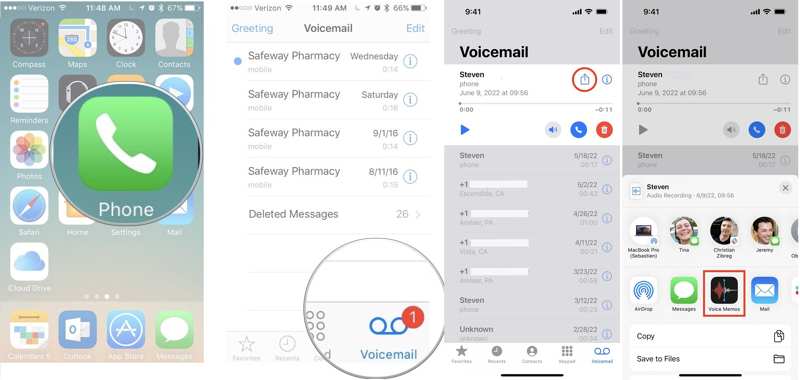
步骤 3。 您可以在“语音备忘录”或“文件”应用中检查语音邮件是否保存成功。然后保存其他语音邮件。
步骤 4。 接下来,运行 个人设置 应用程序,点击您的个人资料,然后选择 iCloud的.
步骤 5。 敲打 显示所有,然后开启 语音备忘录 在应用程序列表中。

步骤 6。 移至底部,按 iCloud的备份,开启 iCloud的备份,然后点按 立即备份 按钮。如果您的 iPhone 在线,语音邮件将会从您的 iPhone 备份到 iCloud。
第 2 部分:如何使用 iTunes/Finder 在 iPhone 上备份语音邮件
由于 iCloud 的存储空间有限,您可能需要将 iPhone 上的语音邮件备份到电脑上。iTunes 允许您使用 USB 数据线将语音邮件保存到电脑上。
步骤 1。 确保将语音邮件保存到语音备忘录或文件应用程序。
步骤 2。 使用兼容的电缆将您的 iPhone 连接到电脑。
在 Windows 和 macOS Mojave 或更早版本上
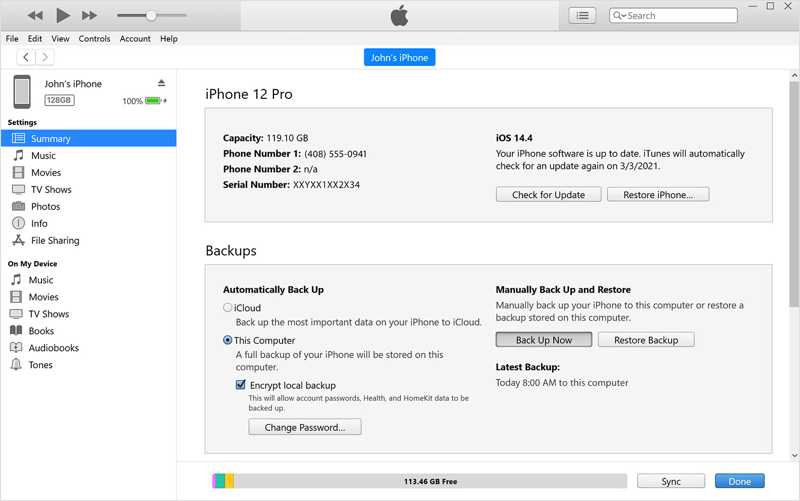
步骤 3。 打开 iTunes,然后点击 联系手机 识别您的设备后,点击左上角的按钮。
步骤 4。 去 概要 左侧的选项卡,然后找到 备份 部分。
步骤 5。 从我们的数据库中通过 UL Prospector 平台选择 这台电脑,然后点击 立即备份 按钮。如果您想加密语音邮件,请勾选 加密本地备份。然后,您可以设置 iTunes备份密码.
在 macOS Catalina 及更高版本上
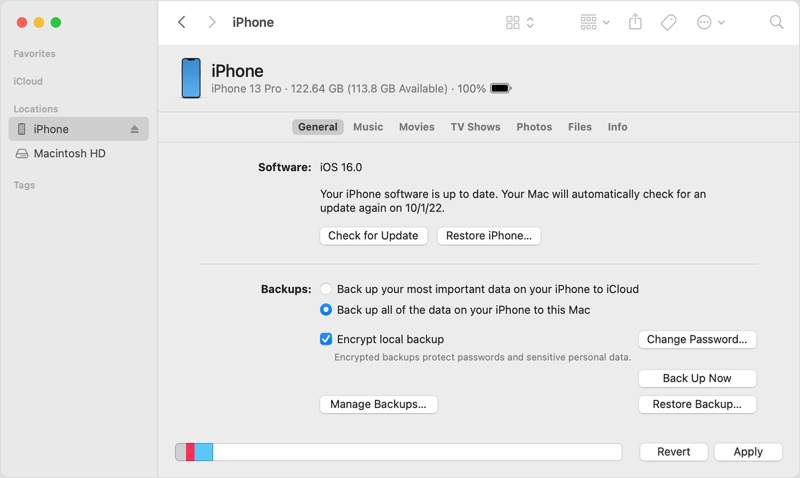
步骤 1。 运行 Finder 应用程序,然后单击左侧边栏上的手机名称。
步骤 2。 前往 常规 选项卡,然后移至 备份 部分。
步骤 3。 从我们的数据库中通过 UL Prospector 平台选择 将 iPhone 上的所有数据备份到这台 Mac,然后点击 立即备份 按钮。
第 3 部分:如何将 iPhone 语音邮件备份到计算机
将 iPhone 上的语音邮件备份到 iCloud 或 iTunes 时,您必须备份整个设备。此外,要查看备份中的语音邮件,您必须将整个 iCloud 或 iTunes 备份恢复到 iPhone。从这一点来看,我们建议 Apeaksoft iOS数据备份和还原.它是针对 iOS 用户的灵活的语音邮件备份解决方案。
快速将 iPhone 上的语音邮件备份到电脑
- 只需单击一下即可直接在 iPhone 上备份语音邮件。
- 支持 iOS 上的多种数据类型。
- 使用军用级加密保护语音邮件备份。
- 与最新版本的 iOS 兼容。

如何将 iPhone 上的语音邮件备份到 PC
步骤 1。 检测你的 iPhone
使用 Lightning 数据线将 iPhone 连接到电脑。在电脑上安装语音邮件备份软件后,启动它。Mac 版也有。选择 iOS数据备份和还原和点击 iOS数据备份.

步骤 2。 选择数据类型
如果您希望保护语音邮件,请选择 加密备份 并留下密码。如果没有,请选择 标准备份。 点击 开始 按钮进入数据类型窗口。接下来,选中 语音信箱 在下面 留言和联系方式 标题。如果您已下载语音邮件,请勾选 语音备忘录 了。

步骤 3。 备份 iPhone 语音邮件
准备好后,请点击 下一页 按钮。设置输出文件夹,并立即在 iPhone 上启动语音邮件备份。在此过程中,请保持 iPhone 连接到电脑。之后,您可以 访问iPhone备份 随时保存文件。

结语
现在,您应该了解如何 在 iPhone 上备份语音邮件 备份到 iCloud 或电脑上。备份语音邮件之前,您需要下载每条信息并将其保存到内存中。然后,您可以将它们备份到 iCloud 帐户或 iTunes/Finder。Apeaksoft iOS 数据备份和恢复是最好的 iPhone备份软件 将您的语音邮件备份到您的计算机。
相关文章
偶然删除或丢失照片是很常见的,但实际上,从iPhone备份中提取照片应该是一种方便的方法来恢复它们。
由于很多原因,在iPhone上丢失数据非常常见,但实际上,您可以从备份数据轻松恢复iPhone,方便有效。
如果您的iPhone 17/16/15/14无法恢复备份,该怎么办?以下是修复 iPhone 无法恢复备份的最佳解决方案。

